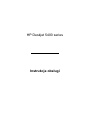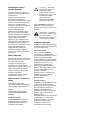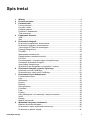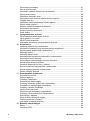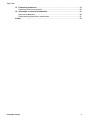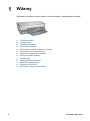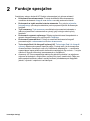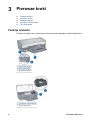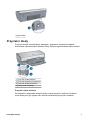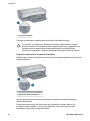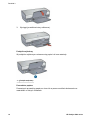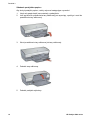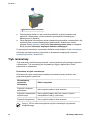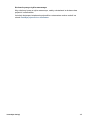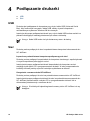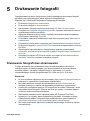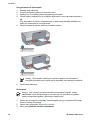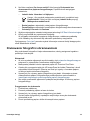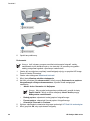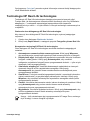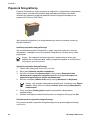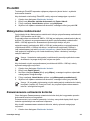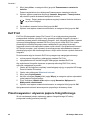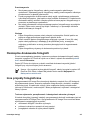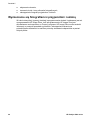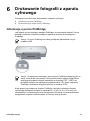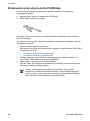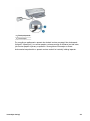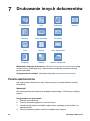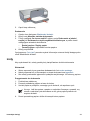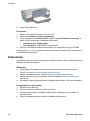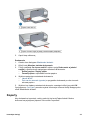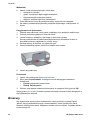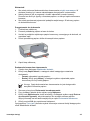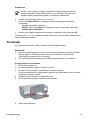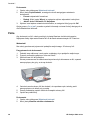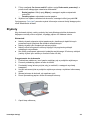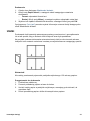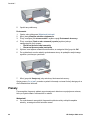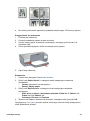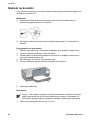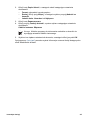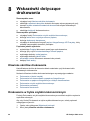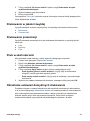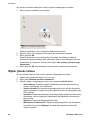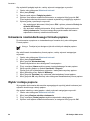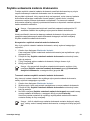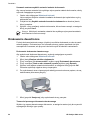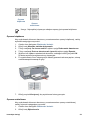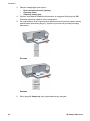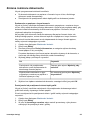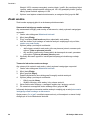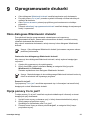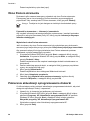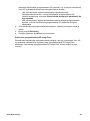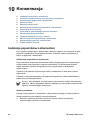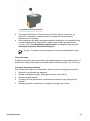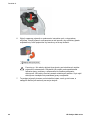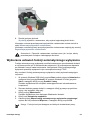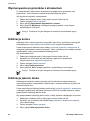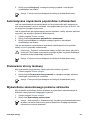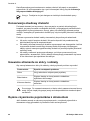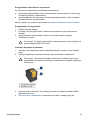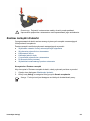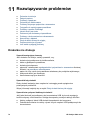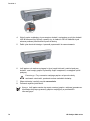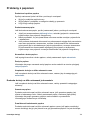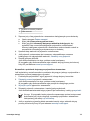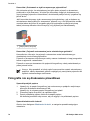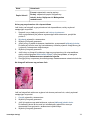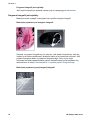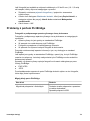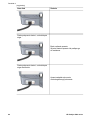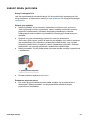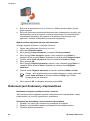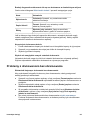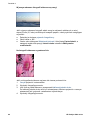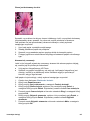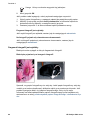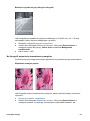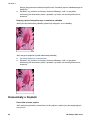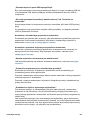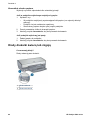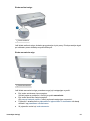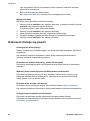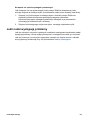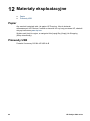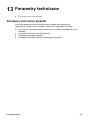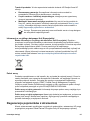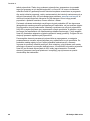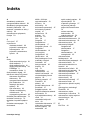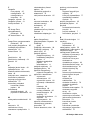HP Deskjet 5400 series
Instrukcja obsługi

Oświadczenia firmy
Hewlett-Packard
Informacje zawarte w niniejszym
dokumencie mogą ulec zmianie bez
powiadomienia.
Wszelkie prawa zastrzeżone.
Reprodukcja, adaptacja lub
tłumaczenie tego podręcznika nie jest
dozwolone bez uprzedniej pisemnej
zgody firmy Hewlett-Packard, z
wyjątkiem przypadków dozwolonych
w ramach praw autorskich.
Jedynymi obowiązującymi
gwarancjami na produkty i usługi
firmy HP są te, które są wyrażone
jawnie w oświadczeniach o gwarancji
towarzyszących tym produktom i
usługom. Żadnych informacji
zawartych w tym dokumencie nie
należy traktować jako dodatkowego
zobowiązania gwarancyjnego ze
strony firmy HP. Firma HP nie ponosi
żadnej odpowiedzialności za
ewentualne błędy redakcyjne,
niedokładności bądź uchybienia
merytoryczne zawarte w niniejszym
dokumencie.
Znaki towarowe
Microsoft, MS, MS-DOS i Windows są
zastrzeżonymi znakami towarowymi
firmy Microsoft Corporation.
TrueType jest zastrzeżonym w
Stanach Zjednoczonych znakiem
towarowym firmy Apple Computer, Inc.
Adobe, AdobeRGB i Acrobat są
znakami towarowymi firmy Adobe
Systems Incorporated.
Copyright 2005 Hewlett-Packard
Development Company, LP.
Nazewnictwo i stosowane
formy
W niniejszym podręczniku
użytkownika przyjęto przedstawione
poniżej terminy i formy nazewnicze.
Terminy
Drukarka HP Deskjet może być
określana jako drukarka HP lub
drukarka.
Uwagi i ostrzeżenia
Symbol Przestroga wskazuje na
niebezpieczeństwo uszkodzenia
drukarki HP Deskjet lub innego
urządzenia. Na przykład:
Przestroga Nie należy
dotykać dysz głowicy ani
miedzianych styków
pojemnika z atramentem.
Dotykanie tych części może
spowodować zatkanie
dyszy, problemy z
atramentem lub wadliwe
połączenie elektryczne.
Symbol Ostrzeżenie wskazuje na
niebezpieczeństwo wyrządzenia
krzywdy sobie lub innym osobom. Na
przykład:
Ostrzeżenie Pojemniki z
atramentem, zarówno nowe,
jak i zużyte, należy
przechowywać w miejscu
niedostępnym dla dzieci.
Ułatwienia dostępu
Drukarka HP została zaprojektowana
pod kątem ułatwienia jej obsługi przez
osoby niepełnosprawne.
Zaburzenia wzroku
Osoby z wadami wzroku lub
niedowidzące mogą korzystać z
oprogramowania drukarki za pomocą
funkcji i opcji ułatwień dostępu
systemu Windows. Oprogramowanie
obsługuje także najbardziej przydatne
rozwiązania pomocnicze, m.in.
czytniki ekranu, czytniki tekstu
zapisanego w alfabecie Braille'a i
aplikacje zamieniające głos na tekst.
Z myślą o daltonistach kolorowe
przyciski i zakładki w
oprogramowaniu i na drukarce HP
zaopatrzono w proste opisy lub
symbole sugerujące ich
przeznaczenie.
Zaburzenia ruchu
Użytkownicy z upośledzeniem funkcji
motorycznych mogą uaktywniać
funkcje oprogramowania drukarki za
pomocą poleceń wydawanych z
klawiatury. Oprogramowanie
obsługuje także takie opcje ułatwień
dostępu systemu Windows, jak
KlawiszeTrwałe,
KlawiszePrzełączające, KlawiszeFiltru
i KlawiszeMyszy. Prowadnicami i
podajnikami papieru, przyciskami i
drzwiczkami drukarki mogą
manipulować także osoby o
ograniczonej sile lub zasięgu.

Spis treści
1 Witamy...................................................................................................................4
2 Funkcje specjalne.................................................................................................5
3 Pierwsze kroki.......................................................................................................6
Funkcje drukarki.....................................................................................................6
Przyciski i diody......................................................................................................7
Podajniki papieru....................................................................................................9
Pojemniki z atramentem.......................................................................................13
Tryb rezerwowy....................................................................................................14
4 Podłączanie drukarki..........................................................................................16
USB......................................................................................................................16
Sieć......................................................................................................................16
5 Drukowanie fotografii.........................................................................................17
Drukowanie fotografii bez obramowania...............................................................17
Drukowanie fotografii z obramowaniem................................................................19
Technologie HP Real Life technologies................................................................21
Pojemnik fotograficzny.......................................................................................... 22
PhotoREt..............................................................................................................23
Maksymalna rozdzielczość...................................................................................23
Zaawansowane ustawienia kolorów.....................................................................23
Exif Print...............................................................................................................24
Przechowywanie i używanie papieru fotograficznego...........................................24
Oszczędne drukowanie fotografii..........................................................................25
Inne projekty fotograficzne.................................................................................... 25
Wymienianie się fotografiami z przyjaciółmi i rodziną...........................................26
6 Drukowanie fotografii z aparatu cyfrowego.....................................................27
Informacje o porcie PictBridge..............................................................................27
Drukowanie przy użyciu portu PictBridge.............................................................28
7 Drukowanie innych dokumentów......................................................................30
Poczta elektroniczna............................................................................................30
Listy......................................................................................................................31
Dokumenty...........................................................................................................32
Koperty.................................................................................................................33
Broszury...............................................................................................................34
Karty pocztowe.....................................................................................................36
Pocztówki.............................................................................................................37
Folie......................................................................................................................38
Etykiety.................................................................................................................39
Karty katalogowe i inne materiały o małych formatach.........................................40
Ulotki....................................................................................................................41
Plakaty..................................................................................................................42
Nadruki na koszulki..............................................................................................44
8 Wskazówki dotyczące drukowania...................................................................46
Klawisze skrótów drukowania...............................................................................46
Drukowanie w trybie szybkim/ekonomicznym.......................................................46
Drukowanie w jakości zwykłej...............................................................................47
Instrukcja obsługi 1

Drukowanie prezentacji........................................................................................47
Druk w skali szarości............................................................................................47
Określanie ustawień domyślnych drukowania......................................................47
Wybór jakości druku.............................................................................................48
Ustawianie kolejności stron..................................................................................49
Drukowanie wielu stron na jednym arkuszu papieru.............................................49
Podgląd wydruku..................................................................................................49
Ustawianie niestandardowego formatu papieru....................................................50
Wybór rodzaju papieru.......................................................................................... 50
Szybkie ustawienia zadania drukowania..............................................................51
Drukowanie dwustronne.......................................................................................52
Zmiana rozmiaru dokumentu ...............................................................................55
Znaki wodne.........................................................................................................56
9 Oprogramowanie drukarki.................................................................................57
Okno dialogowe Właściwości drukarki..................................................................57
Opcja pomocy Co to jest?.....................................................................................57
Okno Poziom atramentu ......................................................................................58
Pobieranie aktualizacji oprogramowania drukarki.................................................58
10 Konserwacja.......................................................................................................60
Instalacja pojemników z atramentem....................................................................60
Wybieranie ustawień funkcji automatycznego wyłączania....................................63
Wyrównywanie pojemników z atramentem...........................................................64
Kalibracja koloru...................................................................................................64
Kalibracja jakości druku........................................................................................64
Automatyczne czyszczenie pojemników z atramentem........................................65
Drukowanie strony testowej..................................................................................65
Wyświetlanie szacunkowego poziomu atramentu................................................65
Konserwacja obudowy drukarki............................................................................66
Usuwanie atramentu ze skóry i odzieży................................................................ 66
Ręczne czyszczenie pojemników z atramentem..................................................66
Konserwacja pojemników z atramentem..............................................................68
Zestaw narzędzi drukarki......................................................................................69
11 Rozwiązywanie problemów...............................................................................70
Drukarka nie drukuje............................................................................................70
Zacięcie papieru...................................................................................................71
Problemy z papierem............................................................................................73
Drukarka jest zablokowana...................................................................................74
Problemy dotyczące pojemnika z atramentem.....................................................74
Fotografie nie są drukowane prawidłowo.............................................................. 76
Problemy z portem PictBridge..............................................................................79
Jakość druku jest niska......................................................................................... 81
Dokument jest drukowany nieprawidłowo.............................................................82
Problemy z drukowaniem bez obramowania........................................................83
Komunikaty o błędach..........................................................................................88
Diody drukarki świecą lub migają.........................................................................90
Dokument drukuje się powoli................................................................................92
Jeśli nadal występują problemy............................................................................93
12 Materiały eksploatacyjne...................................................................................94
Papier...................................................................................................................94
Przewody USB.....................................................................................................94
2 HP Deskjet 5400 series

13 Parametry techniczne......................................................................................... 95
Parametry techniczne drukarki.............................................................................95
14 Informacje o ochronie środowiska.................................................................... 96
Ochrona środowiska.............................................................................................96
Regeneracja pojemników z atramentem............................................................... 97
Indeks.........................................................................................................................99
Spis treści
Instrukcja obsługi 3

1
Witamy
Odpowiedzi na pytania można uzyskać, wybierając jeden z następujących tematów:
● Funkcje specjalne
● Pierwsze kroki
● Podłączanie drukarki
● Drukowanie fotografii
● Drukowanie fotografii z aparatu cyfrowego
● Drukowanie innych dokumentów
● Wskazówki dotyczące drukowania
● Oprogramowanie drukarki
● Konserwacja
● Rozwiązywanie problemów
● Materiały eksploatacyjne
● Parametry techniczne
● Informacje o ochronie środowiska
4 HP Deskjet 5400 series

2
Funkcje specjalne
Gratulujemy zakupu drukarki HP Deskjet odznaczającej się tyloma zaletami!
● Drukowanie bez obramowania: Funkcja drukowania bez obramowania
umożliwia drukowanie fotografii oraz broszur na całej powierzchni kartki.
● Drukowanie w trybie sześciu kolorów atramentu: Przy użyciu pojemnika
fotograficznego (do nabycia oddzielnie) można poprawić jakość drukowanych
fotografii.
● Tryb rezerwowy: Tryb rezerwowy umożliwia kontynuowanie drukowania z
jednym pojemnikiem z atramentem w sytuacji, gdy w drugim skończył się
atrament.
● Drukowanie z aparatu cyfrowego: Zdjęcia można drukować bezpośrednio z
aparatu fotograficznego przy użyciu portu PictBridge.
● Drukowanie panoramiczne: Funkcja ta umożliwia drukowanie fotografii
panoramicznych z obramowaniem lub bez obramowania.
● Technologia Real Life fotografii cyfrowej HP: Technologia Real Life fotografii
cyfrowej ułatwia wykonywanie lepszych zdjęć. Funkcje takie, jak Automatyczne
usuwanie efektu czerwonych oczu czy Oświetlenie adaptacyjne — rozwiązanie
zapewniające lepszą widoczność elementów znajdujących się w cieniu — to tylko
niektóre z licznych technologii zastosowanych w urządzeniu.
● Atramenty HP Vivera zapewniają realistyczną jakość wydruków i są wyjątkowo
odporne na blaknięcie, dzięki czemu uzyskuje się żywe, trwałe kolory. Mają one
także specjalnie dobrany skład i zostały naukowo przebadane pod względem
jakości, czystości i odporności na blaknięcie.
Instrukcja obsługi 5

3
Pierwsze kroki
● Funkcje drukarki
● Przyciski i diody
● Podajniki papieru
● Pojemniki z atramentem
● Tryb rezerwowy
Funkcje drukarki
Drukarka ma kilka cech, dzięki którym drukowanie jest łatwiejsze i bardziej efektywne.
1 Przyciski i diody
2 Port PictBridge
3 Podajniki papieru
1 Pojemniki z atramentem
2 Tryb rezerwowy
6 HP Deskjet 5400 series

1 Port USB
Przyciski i diody
Przyciski drukarki umożliwiają jej włączanie i wyłączanie, anulowanie zadania
drukowania oraz wznowienie zadania. Diody służą do sygnalizowania stanu drukarki.
1 Przycisk i dioda zasilania
2 Przycisk anulowania drukowania
3 Przycisk i dioda wznawiania
4 Diody portu PictBridge
Przycisk i dioda zasilania
Do włączania i wyłączania drukarki należy używać przycisku zasilania. Drukarka
może włączyć się po upływie kilku sekund od naciśnięcia przycisku zasilania.
Instrukcja obsługi 7

1 Przycisk zasilania
Podczas przetwarzania zadania przez drukarkę dioda zasilania miga.
Przestroga Do włączania i wyłączania drukarki należy zawsze używać
przycisku zasilania. Posługiwanie się przełącznikiem listwy rozgałęźnikowej,
przełącznikiem urządzenia przeciwprzepięciowego lub przełącznikiem
ściennym do włączania i wyłączania drukarki może spowodować jej awarię.
Przyciski anulowania i wznowienia drukowania
Drukarka jest również wyposażona w przycisk anulowania drukowania oraz przycisk i
diodę wznawiania.
1 Przycisk anulowania drukowania
2 Przycisk i dioda wznawiania
Naciśnięcie przycisku anulowania drukowania powoduje anulowanie bieżącego
zadania drukowania.
Dioda wznawiania miga, jeśli konieczne jest uzupełnienie zapasu papieru lub
usunięcie zacięcia papieru. Po usunięciu problemu należy nacisnąć przycisk
wznawiania, aby kontynuować drukowanie.
Rozdział 3
8 HP Deskjet 5400 series

Diody portu PictBridge
Aby można było drukować fotografie cyfrowe, należy podłączyć aparat zgodny ze
standardem PictBridge do portu PictBridge drukarki za pomocą kabla USB aparatu
cyfrowego.
1 Dioda połączenia
2 Dioda błędu
Kiedy aparat jest podłączony prawidłowo, świeci zielona dioda połączenia. Podczas
drukowania fotografii z aparatu miga dioda zasilania drukarki, a dioda połączenia
świeci ciągłym światłem. Jeśli aparat nie jest zgodny ze standardem PictBridge lub nie
działa w trybie PictBridge, miga żółta dioda błędu.
Podajniki papieru
Aby uzyskać informacje dotyczące podajników papieru, należy wybrać odpowiedni
temat.
Rozkładanie podajników papieru
Aby rozłożyć podajnik papieru, należy wykonać następujące czynności:
1. Opuść podajnik wejściowy.
2. Opuść tacę odbiorczą.
Instrukcja obsługi 9

3. Wyciągnij przedłużenie tacy odbiorczej.
Podajnik wejściowy
W podajniku wejściowym umieszcza się papier lub inne materiały.
1 Podajnik wejściowy
Prowadnica papieru
Przesunięcie prowadnicy papieru w lewo lub w prawo umożliwia drukowanie na
materiałach o różnych formatach.
Rozdział 3
10 HP Deskjet 5400 series

Taca odbiorcza
Wydrukowane strony są układane w tacy odbiorczej.
1 Taca odbiorcza
Aby włożyć papier, należy unieść tacę odbiorczą. Opuść tacę odbiorczą przed
rozpoczęciem drukowania.
Aby zabezpieczyć papier przed wypadaniem z tacy odbiorczej, wysuń całkowicie jej
przedłużenie. W przypadku drukowania w trybie jakości roboczej wysuń ogranicznik
przedłużenia tacy odbiorczej.
1 Przedłużenie tacy odbiorczej
2 Ogranicznik przedłużenia tacy odbiorczej
Instrukcja obsługi 11

Składanie podajników papieru
Aby złożyć podajniki papieru, należy wykonać następujące czynności:
1. Usuń cały papier bądź inne materiały z podajników.
2. Jeśli ogranicznik przedłużenia tacy odbiorczej jest wysunięty, opuść go i wsuń do
przedłużenia tacy odbiorczej.
3. Wsuń przedłużenie tacy odbiorczej do tacy odbiorczej.
4. Podnieś tacę odbiorczą.
5. Podnieś podajnik wejściowy.
Rozdział 3
12 HP Deskjet 5400 series

Pojemniki z atramentem
Drukarka umożliwia stosowanie trzech pojemników z atramentem:
1 Pojemnik z czarnym atramentem
2 Pojemnik z atramentem trójkolorowym
3 Pojemnik fotograficzny
Eksploatacja pojemników z atramentem
Pojemniki z atramentem można wykorzystywać w następujący sposób:
● Drukowanie w jakości zwykłej: Przy drukowaniu zwykłych zadań drukowania
należy używać pojemnika z atramentem trójkolorowym oraz pojemnika z czarnym
atramentem.
● Fotografie kolorowe wysokiej jakości: Aby uzyskać bardziej wyraziste kolory
podczas drukowania fotografii kolorowych oraz innych specjalnych dokumentów,
należy wyjąć pojemnik z czarnym atramentem i zainstalować pojemnik
fotograficzny. Pojemnik fotograficzny, w połączeniu z pojemnikiem z atramentem
trójkolorowym, umożliwia drukowanie zdjęć pozbawionych efektu ziarnistości.
Wymiana pojemników z atramentem
Kupując pojemniki z atramentem, należy dokładnie sprawdzić ich numery produktów.
Numer produktu można znaleźć w trzech miejscach:
● Etykieta z numerem produktu: Numer ten można znaleźć na etykiecie
wymienianego pojemnika z atramentem.
Instrukcja obsługi 13

1 Etykieta z numerem produktu
● Dokumentacja drukarki: Listę numerów produktów, którymi oznaczone są
pojemniki z atramentem, można znaleźć w przewodniku informacyjnym
dostarczonym z drukarką.
● Okno dialogowe Informacje na temat zamawiania pojemników z atramentem: Aby
wyświetlić listę numerów katalogowych pojemników z atramentem, otwórz
program Zestaw narzędzi, kliknij kartę Szacunkowy poziom tuszu, a następnie
kliknij przycisk Informacje dotyczące wkładów drukujących.
Po wyczerpaniu atramentu w pojemniku drukarka może działać w trybie rezerwowym.
Informacje na temat wymiany pojemników z atramentem znajdują się na stronie
instalacja pojemnika z atramentem.
Tryb rezerwowy
Tryb rezerwowy umożliwia pracę drukarki z wykorzystaniem tylko jednego pojemnika
z atramentem. Tryb rezerwowy jest inicjowany po wyjęciu pojemnika z kosza
pojemników z atramentem.
Drukowanie w trybie rezerwowym
Drukowanie w trybie rezerwowym powoduje spowolnienie pracy drukarki oraz
pogorszenie jakości wydruków.
Zainstalowany
pojemnik z
atramentem
Efekt na wydruku
Pojemnik z czarnym
atramentem
Kolory są drukowane w skali szarości.
Pojemnik z atramentem
trójkolorowym
Kolory są drukowane, ale kolor czarny nie jest w
rzeczywistości czarny, tylko szary.
Pojemnik fotograficzny Kolory są drukowane w skali szarości.
Uwaga HP nie zaleca korzystania w trybie rezerwowym z pojemnika
fotograficznego.
Rozdział 3
14 HP Deskjet 5400 series

4
Podłączanie drukarki
● USB
● Sieć
USB
Drukarka jest podłączana do komputera przy użyciu kabla USB (Universal Serial
Bus). Aby można było korzystać z kabla USB, należy używać komputera z
zainstalowanym systemem Windows 98 lub nowszym.
Instrukcje dotyczące podłączania drukarki przy użyciu kabla USB można znaleźć na
plakacie obrazującym instalację dostarczonym razem z drukarką.
Uwaga Kabel USB może nie być dostarczony wraz z drukarką.
Sieć
Drukarkę można podłączyć do sieci za pośrednictwem komputera lub serwera druku
HP JetDirect.
Łączenie za pośrednictwem komputera podłączonego do sieci
Drukarkę można podłączyć bezpośrednio do komputera sieciowego i współużytkować
z innymi komputerami pracującymi w sieci.
Instrukcje dotyczące podłączania drukarki bezpośrednio do komputera w sieci
znajdują się na dysku CD z oprogramowaniem drukarki. W celu przeprowadzenia
instalacji sieciowej należy wykonać instrukcje wyświetlane na ekranie.
Korzystanie z serwera druku HP JetDirect
Drukarkę można podłączyć do sieci za pośrednictwem serwera druku HP JetDirect.
Instrukcje dotyczące podłączenia drukarki do sieci za pośrednictwem serwera druku
HP JetDirect można znaleźć na dysku CD z oprogramowaniem drukarki lub w
dokumentacji dostarczonej z serwerem druku.
Uwaga W niektórych krajach/regionach serwery druku HP JetDirect nie są
dostępne.
16 HP Deskjet 5400 series

5
Drukowanie fotografii
Oprogramowanie drukarki oferuje szereg funkcji ułatwiających drukowanie fotografii
cyfrowych oraz zwiększających jakość wydruków fotograficznych.
Zapoznaj się z informacjami dotyczącymi następujących tematów:
● Drukowanie fotografii bez obramowania
● Drukowanie fotografii z obramowaniem
● Retuszowanie fotografii za pomocą technologii HP Real Life technologies
● Korzystanie z pojemnika fotograficznego w celu uzyskania doskonałych kolorów i
wyeliminowania efektu ziarnistości
● Najlepsze połączenie jakości druku i szybkości drukowania obrazów zapewnia
wykorzystanie technologii PhotoREt
● Uzyskiwanie najwyższej rozdzielczości wydruków za pomocą opcji Maksymalna
rozdzielczość
● Poprawianie kolorów druku za pomocą opcji Zaawansowane ustawienia kolorów.
● Drukowanie fotografii w formacie Exif Print za pomocą oprogramowania z funkcją
Exif Print
● Zapobieganie zaginaniu papieru fotograficznego poprzez przestrzeganie
wskazówek dotyczących przechowywania papieru fotograficznego i obchodzenia
się z nim
● Korzystanie z papieru HP Photo do użytku na co dzień w celu zaoszczędzenia
pieniędzy i atramentu podczas drukowania fotografii
Drukowanie fotografii bez obramowania
Funkcja drukowania bez obramowania służy do zadrukowywania określonych
rodzajów papieru do samej krawędzi i jest wykorzystywana w szerokim zakresie
formatów papieru - od papieru fotograficznego o rozmiarach 4 x 6 cali do
niestandardowego formatu fotograficznego 210 x 594 mm (8,5 x 23,4 cala).
Wskazówki
● W celu uzyskania najlepszych wyników należy użyć pojemnika fotograficznego w
połączeniu z pojemnikiem z atramentem trójkolorowym.
● Nie należy drukować fotografii bez obramowania w trybie rezerwowym. W
drukarce powinny być zawsze zainstalowane dwa pojemniki z atramentem.
● Otwórz plik w programie takim jak HP Image Zone lub Adobe Photoshop i określ
odpowiedni format fotografii. Rozmiar ten musi być zgodny z formatem papieru,
na którym będzie drukowana fotografia.
● Maksymalną trwałość kolorów zapewnia papier HP Premium Plus Photo.
● Upewnij się, że używany papier fotograficzny jest płaski. Informacje na temat
zabezpieczania papieru fotograficznego przed zwijaniem można znaleźć w
instrukcjach dotyczących przechowywania papieru fotograficznego.
● Nie należy przekraczać pojemności podajnika wejściowego: 30 arkuszy papieru
fotograficznego.
Instrukcja obsługi 17

Przygotowanie do drukowania
1. Podnieś tacę odbiorczą.
2. Przesuń prowadnicę papieru w lewo do końca.
3. Upewnij się, że używany papier fotograficzny jest płaski.
4. Umieść papier fotograficzny w podajniku wejściowym, stroną do zadrukowania w
dół.
Przy korzystaniu z papieru fotograficznego z oddzieraną zakładką zakładka nie
może być skierowana w stronę drukarki.
5. Dosuń prowadnicę papieru ściśle do krawędzi papieru.
1 Małe fotografie
2 Duże fotografie
Uwaga W przypadku niektórych rozmiarów papieru do drukowania
fotografii panoramicznych papier może wystawać poza krawędź podajnika.
6. Opuść tacę odbiorczą.
Drukowanie
Uwaga Jeśli używany program umożliwia drukowanie fotografii, należy
zastosować się do dostarczonych z nim instrukcji. W przeciwnym wypadku
należy postępować zgodnie z poniższymi zaleceniami.
1. Otwórz plik ze zdjęciem w aplikacji umożliwiającej edycję, na przykład HP Image
Zone lub Adobe Photoshop.
2. Otwórz okno dialogowe Właściwości drukarki.
3. Kliknij kartę Klawisze skrótów drukowania.
Rozdział 5
18 HP Deskjet 5400 series
Strona się ładuje...
Strona się ładuje...
Strona się ładuje...
Strona się ładuje...
Strona się ładuje...
Strona się ładuje...
Strona się ładuje...
Strona się ładuje...
Strona się ładuje...
Strona się ładuje...
Strona się ładuje...
Strona się ładuje...
Strona się ładuje...
Strona się ładuje...
Strona się ładuje...
Strona się ładuje...
Strona się ładuje...
Strona się ładuje...
Strona się ładuje...
Strona się ładuje...
Strona się ładuje...
Strona się ładuje...
Strona się ładuje...
Strona się ładuje...
Strona się ładuje...
Strona się ładuje...
Strona się ładuje...
Strona się ładuje...
Strona się ładuje...
Strona się ładuje...
Strona się ładuje...
Strona się ładuje...
Strona się ładuje...
Strona się ładuje...
Strona się ładuje...
Strona się ładuje...
Strona się ładuje...
Strona się ładuje...
Strona się ładuje...
Strona się ładuje...
Strona się ładuje...
Strona się ładuje...
Strona się ładuje...
Strona się ładuje...
Strona się ładuje...
Strona się ładuje...
Strona się ładuje...
Strona się ładuje...
Strona się ładuje...
Strona się ładuje...
Strona się ładuje...
Strona się ładuje...
Strona się ładuje...
Strona się ładuje...
Strona się ładuje...
Strona się ładuje...
Strona się ładuje...
Strona się ładuje...
Strona się ładuje...
Strona się ładuje...
Strona się ładuje...
Strona się ładuje...
Strona się ładuje...
Strona się ładuje...
Strona się ładuje...
Strona się ładuje...
Strona się ładuje...
Strona się ładuje...
Strona się ładuje...
Strona się ładuje...
Strona się ładuje...
Strona się ładuje...
Strona się ładuje...
Strona się ładuje...
Strona się ładuje...
Strona się ładuje...
Strona się ładuje...
Strona się ładuje...
Strona się ładuje...
Strona się ładuje...
Strona się ładuje...
Strona się ładuje...
Strona się ładuje...
Strona się ładuje...
-
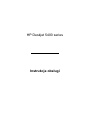 1
1
-
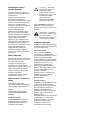 2
2
-
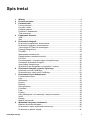 3
3
-
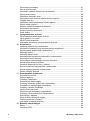 4
4
-
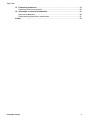 5
5
-
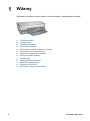 6
6
-
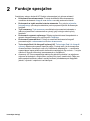 7
7
-
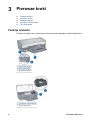 8
8
-
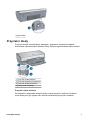 9
9
-
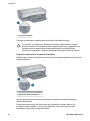 10
10
-
 11
11
-
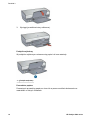 12
12
-
 13
13
-
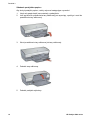 14
14
-
 15
15
-
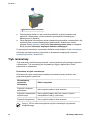 16
16
-
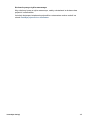 17
17
-
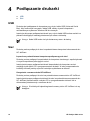 18
18
-
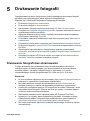 19
19
-
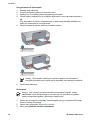 20
20
-
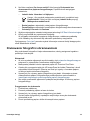 21
21
-
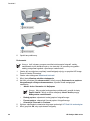 22
22
-
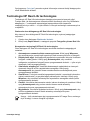 23
23
-
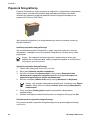 24
24
-
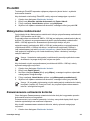 25
25
-
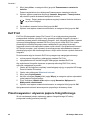 26
26
-
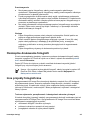 27
27
-
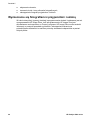 28
28
-
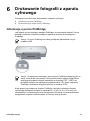 29
29
-
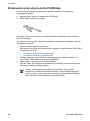 30
30
-
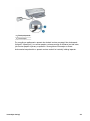 31
31
-
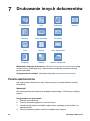 32
32
-
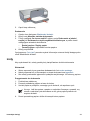 33
33
-
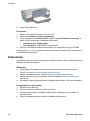 34
34
-
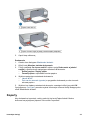 35
35
-
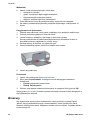 36
36
-
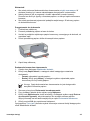 37
37
-
 38
38
-
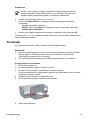 39
39
-
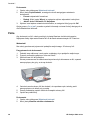 40
40
-
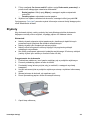 41
41
-
 42
42
-
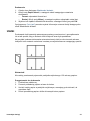 43
43
-
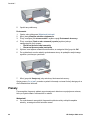 44
44
-
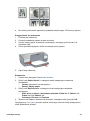 45
45
-
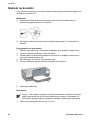 46
46
-
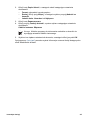 47
47
-
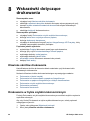 48
48
-
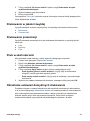 49
49
-
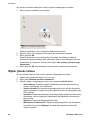 50
50
-
 51
51
-
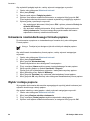 52
52
-
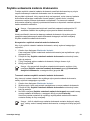 53
53
-
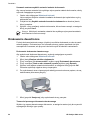 54
54
-
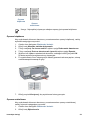 55
55
-
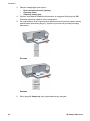 56
56
-
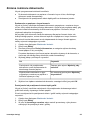 57
57
-
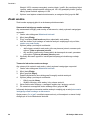 58
58
-
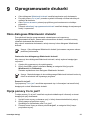 59
59
-
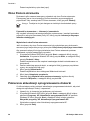 60
60
-
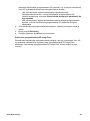 61
61
-
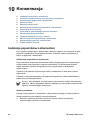 62
62
-
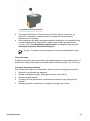 63
63
-
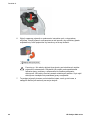 64
64
-
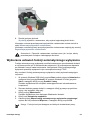 65
65
-
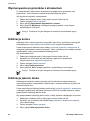 66
66
-
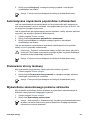 67
67
-
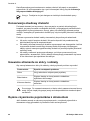 68
68
-
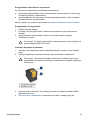 69
69
-
 70
70
-
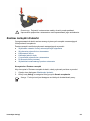 71
71
-
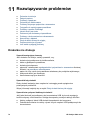 72
72
-
 73
73
-
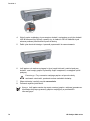 74
74
-
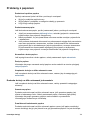 75
75
-
 76
76
-
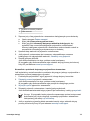 77
77
-
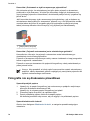 78
78
-
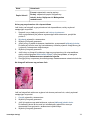 79
79
-
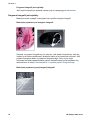 80
80
-
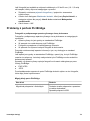 81
81
-
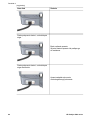 82
82
-
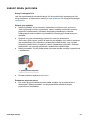 83
83
-
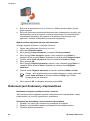 84
84
-
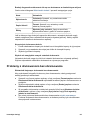 85
85
-
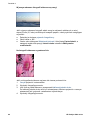 86
86
-
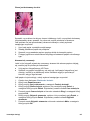 87
87
-
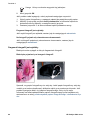 88
88
-
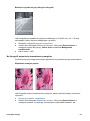 89
89
-
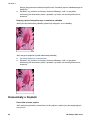 90
90
-
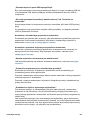 91
91
-
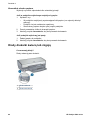 92
92
-
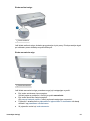 93
93
-
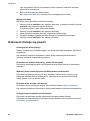 94
94
-
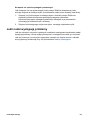 95
95
-
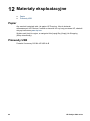 96
96
-
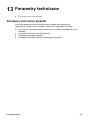 97
97
-
 98
98
-
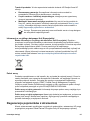 99
99
-
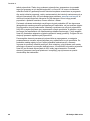 100
100
-
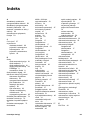 101
101
-
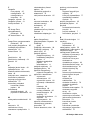 102
102
-
 103
103
-
 104
104
Powiązane artykuły
-
HP Deskjet 6980 Printer series instrukcja
-
HP Deskjet 3840 Printer series Instrukcja obsługi
-
HP Deskjet 6940 Printer series instrukcja
-
HP Deskjet 5740 Printer series Instrukcja obsługi
-
HP Deskjet 6540 Printer series Instrukcja obsługi
-
HP Deskjet 5100 Printer series instrukcja
-
HP Deskjet D4200 Printer series Instrukcja obsługi
-
HP Deskjet 5650 Printer series instrukcja
-
HP Deskjet 3600 Printer series instrukcja
-
HP Deskjet 6840 Printer series Instrukcja obsługi